Selle rakenduse liiga palju taotlusi esitanud tõrke parandamine – TechCult
Miscellanea / / April 06, 2023
Kui installite rakenduse Microsoft Store'ist, võite avastada vea, mis takistab teil rakendusele juurdepääsu. Üldiselt puutuvad inimesed kokku selle rakendusega, mis tegi pärast installimist rakendust avada liiga palju päringuid. Selle vea tavaline põhjus on rikutud Microsoft Store'i vahemälufailid. Probleemi võivad põhjustada ka muud arvutiga seotud probleemid. Selles juhendis käsitleme põhjuseid ja meetodeid Microsoft Store'i rakenduse liiga palju taotlusi esitanud vea 0x80860010 parandamiseks.
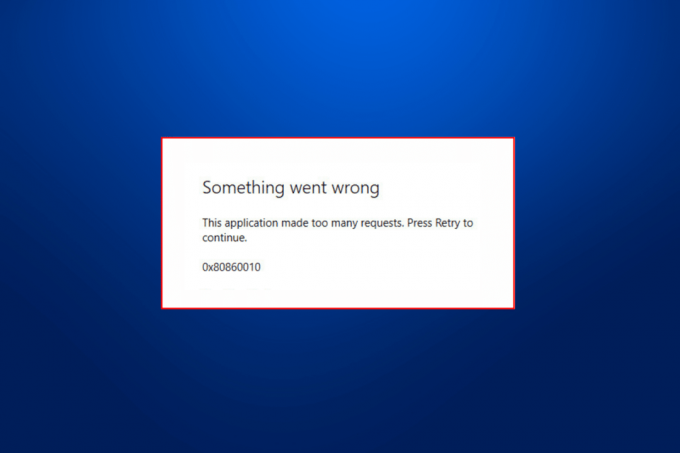
Sisukord
- Selle rakenduse liiga palju taotlusi esitanud viga parandamine
- Selle rakenduse põhjused tekitasid liiga palju taotlusi ja tekitasid vea
- Kuidas parandada liiga palju taotlusi esitanud Microsoft Store'i rakenduse viga
Selle rakenduse liiga palju taotlusi esitanud viga parandamine
Selles artiklis oleme selgitanud, kuidas parandada Microsofti poe rakenduse liiga palju taotlusi tehtud viga.
Selle rakenduse põhjused tekitasid liiga palju taotlusi ja tekitasid vea
Sellel Microsoft Store'i veal võib olla mitu põhjust. Siin on loetletud mõned levinumad põhjused.
- Microsofti kontoga sisselogimisvead võivad poe rakenduse puhul põhjustada veakoodi 0x80860010.
- Valed kuupäeva, kellaaja ja piirkonna sätted teie arvutis võivad põhjustada rakenduse tõrke laadimise ajal.
- Selle probleemi võivad põhjustada erinevad vead ja vead Microsoft Store'is.
- Selle probleemi võivad põhjustada ka valed Microsoft Store'i sätted.
- Selle vea võivad põhjustada ka teie arvutisse salvestatud ajutised failid.
- Selle probleemi võivad põhjustada ka rikutud Microsoft Store'i vahemälu andmed.
- Selle probleemi võib põhjustada ka aegunud või rikutud Windowsi värskendus.
- Selle vea võivad põhjustada ka erinevad probleemid konkreetse rakendusega.
- Selle probleemi võivad põhjustada ka erinevad Microsoft Store'i vead ja vead.
- Selle probleemi võib põhjustada ka rikutud kasutajaprofiil Windowsi arvutis.
Kuidas parandada liiga palju taotlusi esitanud Microsoft Store'i rakenduse viga
Selles juhendis käsitleme selle rakenduse liiga palju taotluste vea parandamise meetodeid.
1. meetod: logige uuesti sisse Microsofti kontole
Sageli võib selle probleemi põhjuseks olla viga või konto viivitus, mille saate hõlpsasti parandada, logides uuesti sisse oma Microsofti kontole. Saate neid samme kasutada Microsoft Store'i rakenduse liiga palju taotlusi esitanud vea 0x80860010 probleemi lahendamiseks.
1. Vajutage Klahvid Windows + I samaaegselt ja seejärel minna Kontod.

2. Aastal Teie teave paneel, klõpsake nuppu Minu Microsofti konto haldamine.
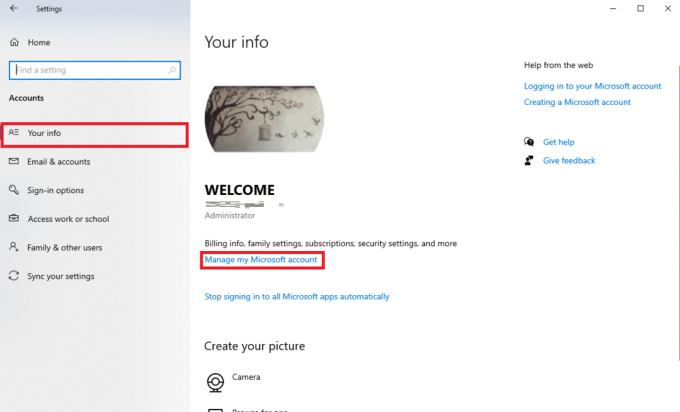
3. Ilmub brauseriaken koos teiega Microsoft konto teavet.
4. Siin klõpsake nuppu profiili ikoon ekraani paremast ülaosast.

5. Nüüd klõpsake Logi välja.
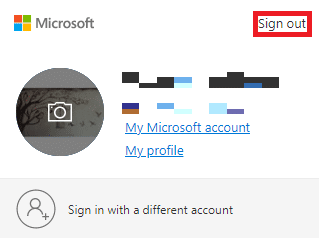
6. Nüüd sisestage oma sisselogimismandaadid uuesti oma Microsofti kontole sisselogimiseks.
2. meetod: muutke kuupäeva, kellaaja ja piirkonna sätteid
See on tavaline põhjus, miks rakendus teie arvutis ei avane. See võib juhtuda ka Microsoft Store'ist installitud programmidega. Seega, kui teie rakenduse ja arvuti kellaaja ja kuupäeva sätteid ei sünkroonita õigesti, peaksite kaaluma arvuti sätete muutmist.
1. Vajutage Klahvid Windows + I üheaegselt avada Seaded, seejärel klõpsake Aeg ja keel.

2. Minema Päev ja aeg vasakpoolsest paneelist.

3. Nüüd lülitage sisse Määrake aeg automaatselt lüliti.

4. Samuti lülitage sisse Määra ajavöönd automaatselt lüliti.
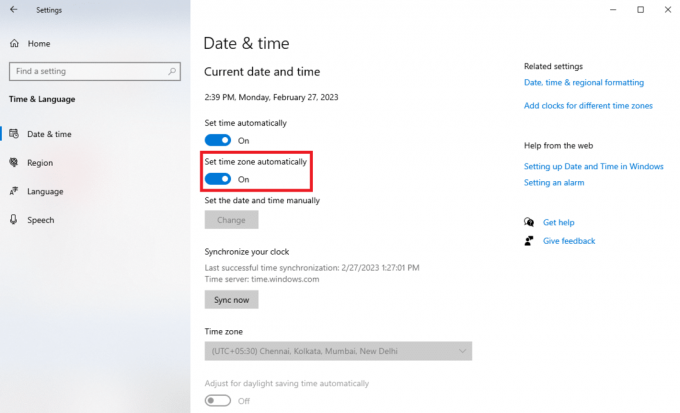
5. Nüüd kerige alla ja leidke sünkroonida oma kella valik.
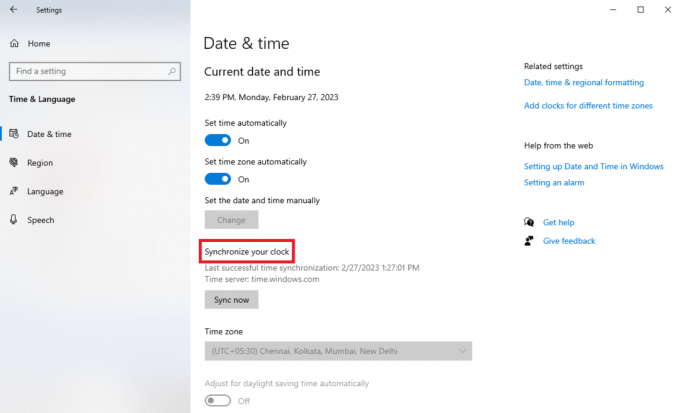
6. Lõpuks klõpsake Sünkrooni kohe.

Loe ka: Parandust ei saa Microsoft Store'ist alla laadida
3. meetod: käivitage Windowsi poe rakenduste tõrkeotsing
Windows Store'i tõrkeotsing on sisseehitatud Windowsi tööriist, mis aitab teil lahendada mitmesuguseid Windowsi poe probleeme arvutis. Kui teie arvutis kuvatakse tõrge 0x80860010, võite proovida seda tõrkeotsingut käivitada, et lahendada Microsoft Store'i rakenduse liiga palju taotlusi vea 0x80860010 probleem.
1. Vajutage Windows + I ligi pääsema Seaded, ja seejärel klõpsake Värskendus ja turvalisus.

2. Avage vasakpoolsel paneelil Veaotsing.

3. Siin klõpsake nuppu Täiendavad veaotsingud.

4. Valige antud tõrkeotsingu loendist Windowsi poe rakendused ja klõpsake Käivitage tõrkeotsing.

4. meetod: parandage Microsoft Store'i rakendus
Sageli võib probleem tekkida ka juba installitud MS Store'i rakenduse värskenduse installimisel. Kui see nii on, võite proovida rakendust süsteemisätetest parandada, järgides alltoodud samme.
1. Vajutage Windows + I avama Seaded, ja seejärel klõpsake Rakendused.

2. Otsige üles ja valige Microsofti poodja klõpsake nuppu Täpsemad valikud.

3. Nüüd kerige alla ja leidke Lähtesta valikuid.

4. Klõpsake suvandites Lähtesta nuppu Remont.

Loe ka:Parandage Microsoft Store'i veakood 0xc03f300d
5. meetod: ajutiste failide kustutamine
Ajutised failid on teie arvutisse salvestatud rakendusest mittevajalikud salvestatud andmed. Need andmed tavaliselt rakendust ei mõjuta, kuid kui need andmed on rikutud, võib see konkreetse MS Store'i rakenduse käivitamisel põhjustada erinevaid probleeme. Probleemide lahendamiseks saate oma arvutist ajutised failid kustutada. Tutvuge Ajutiste failide kustutamine Windows 10-s juhend ajutiste failide kustutamise sammude õppimiseks.

6. meetod: lähtestage Microsoft Store'i vahemälu
Mõnel juhul võivad Microsoft Store'i arvutisse salvestatud vahemälu andmed olla kõigi teie probleemide põhjuseks. Rikutud vahemälu võib põhjustada teie rakenduse tõrke ja talitlushäireid. Rikutud MS Store'i vahemälu võib samuti põhjustada MS Store'i ebaõiget töötamist. Siiski võite proovida seda probleemi lahendada, lähtestades arvutis Microsoft Store'i vahemälu.
1. Vajutage Klahvid Windows + I koos avada Seaded, ja seejärel klõpsake Rakendused.

2. Otsige üles ja valige Microsofti poodja klõpsake nuppu Täpsemad valikud.
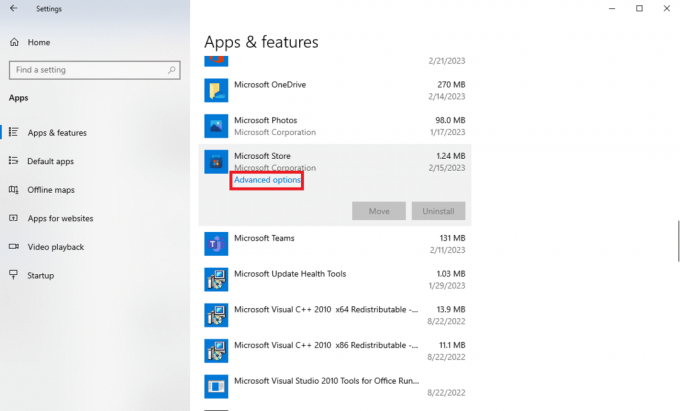
3. Nüüd kerige alla ja leidke Lähtesta valikud ja klõpsake nuppu Lähtesta.

Märge: Teise võimalusena saate Microsoft Store'i lähtestamiseks kasutada ka käsku Käivita, järgides neid lihtsaid samme.
1. Vajutage Windows + R klahvid koos, et avada Jookse Dialoogikast.
2. Siin, tippige WSReset.exe ja vajutage nuppu Sisestage võti.
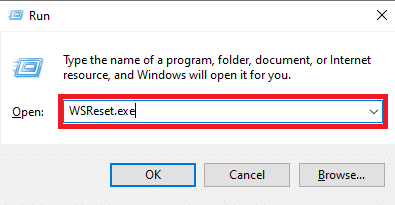
Loe ka:Parandage Microsoft Store'is viga Proovige seda uuesti
7. meetod: installige Windowsi värskendused
MS Store'i rakenduste puhul võivad selle vea põhjuseks olla ka aegunud või rikutud Windowsi värskendused. Kui olete oma arvutis automaatsed Windowsi värskendused keelanud, peaksite kontrollima ja installima oma arvutisse uusimad värskendused. Kui te pole kindel, kuidas, vaadake Kuidas alla laadida ja installida Windows 10 uusim värskendus juhend uusimate Windowsi värskenduste hõlpsaks installimiseks arvutisse.

8. meetod: käivitage süsteem turvarežiimis
Süsteemi käitamine turvarežiimis võib aidata teil diagnoosida mitmesuguseid Windowsi vigu ja probleeme. Kui käivitate süsteemi turvarežiimis, töötab see ainult vaikeprogrammidega, mis aitavad teil välja selgitada, mida, kus ja kuidas konkreetset viga parandada. Saate vaadata meie juhendit aadressil Kuidas Windows 10-s turvarežiimi käivitada turvarežiimi lubamiseks arvutis. Kui kasutate Windows 11, saate vaadata Kuidas käivitada Windows 11 turvarežiimis giid.

Loe ka:Parandage Microsoft Store'i tõrge 0x80246019
9. meetod: installige probleemne rakendus uuesti
Kui eelmised meetodid ei aita ja te ei saa aru, kuidas arvutis probleemi lahendada, võite proovida rakenduse arvutisse uuesti installida.
1. Vajutage Klahvid Windows + I üheaegselt avada Seaded, ja seejärel klõpsake Rakendused.

2. Nüüd leidke ja valige rakendus soovite desinstallida. (Näiteks, KDE ühendamine)
3. Siin, klõpsake Desinstallige.

4. Lõpuks klõpsake Desinstallige toimingu kinnitamiseks uuesti.

5. Nüüd avage Microsofti pood alates Start menüü.
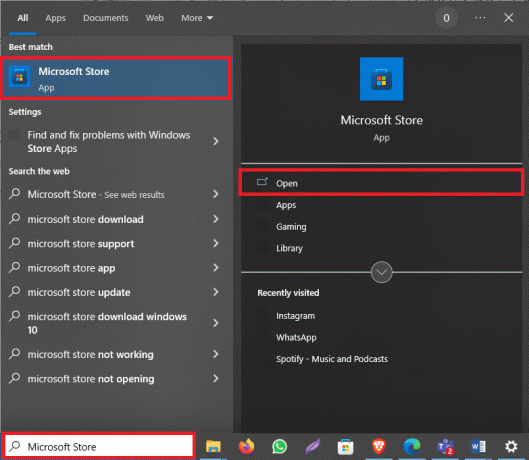
6. Otsige rakendust jaotisest MS Store.
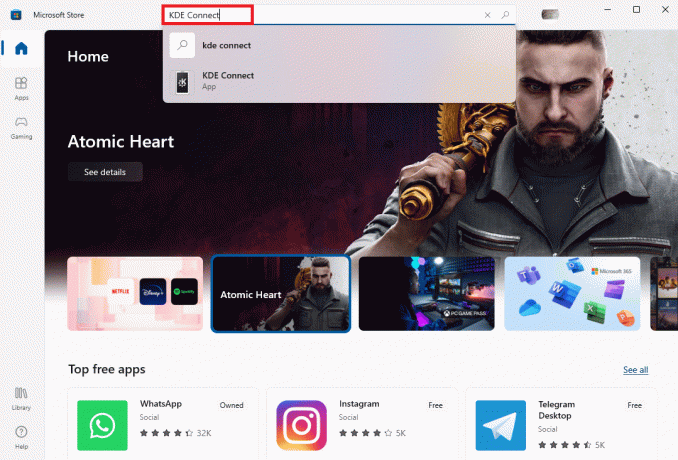
7. Klõpsake nuppu Installige ikooni rakenduse uuesti installimiseks.

Märge: Peaksite alati proovima installida oma arvutisse rakenduse saidilt ametlik koduleht selle rakenduse jaoks, et vältida MS Store'i põhjustatud probleeme.
10. meetod: installige Microsoft Store uuesti
Kui probleem püsib, võite mõne PowerShelli käsu abil proovida ka Microsoft Store'i oma arvutisse uuesti installida. Selleks saate kasutada järgmisi samme.
1. Vajutage Windowsi võti, tüüp Windows PowerShell ja klõpsake edasi Käivitage administraatorina.

2. Sisestage PowerShelli aknasse järgmine tekst käsk ja vajutage nuppu Sisestage võti.
Get-AppxPackage -allusers *WindowsStore* | Eemalda-AppxPackage
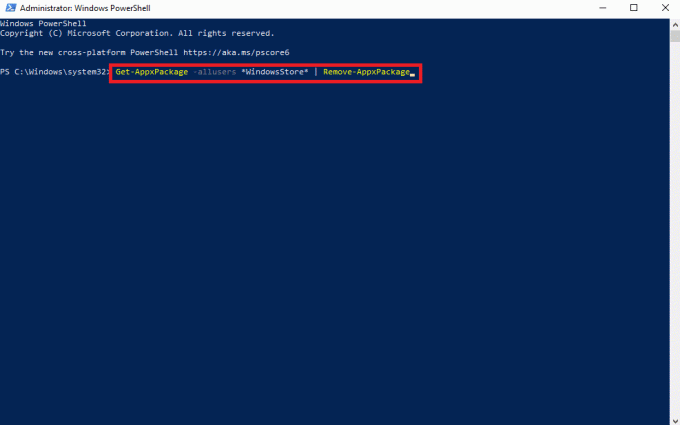
3. Kui protsess on lõppenud, tippige järgmine käsk ja vajutage nuppu Sisestage võti.
Get-AppxPackage -allusers *WindowsStore* | Foreach {Add-AppxPackage -DisableDevelopmentMode -Registreeri "$($_.InstallLocation)\AppXManifest.xml"}
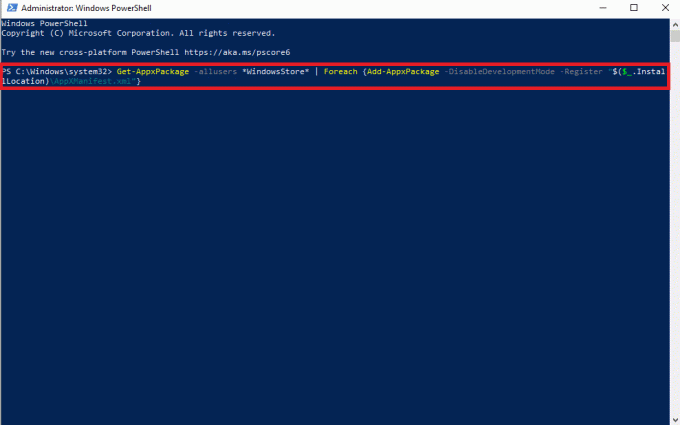
4. Lõpuks Taaskäivita muudatuste salvestamiseks arvutisse.
Loe ka:Parandage Microsoft Store'i tõrge 0x80073D12 operatsioonisüsteemis Windows 10
11. meetod: looge uus kasutajaprofiil
Vigane Windowsi profiil võib olla seotud ka erinevate MS Store’i vigadega, nende probleemide lahendamiseks võib proovida luua arvutisse uus kasutajaprofiil. Saate lugeda meie juhendit Kohaliku kasutajakonto loomine Windows 10-s et leida samme Windows 10-s uue profiili lisamiseks.

Korduma kippuvad küsimused (KKK)
Q1. Mis on veakood 0x80860010?
Ans. Veakood 0x80860010 on tavaline probleem, mis esineb Microsofti pood rakendusi. See tõrge võib põhjustada teie arvutis rakenduste talitlushäireid.
Q2. Miks ma ei saa Windows 10 arvutis MS Store'i rakendust avada?
Ans. Põhjuseid, miks rakendus teie arvutis ei avane, võib olla mitu. Üks levinumaid põhjusi on Microsoft Store'ist installitud rakenduste veakood 0x80860010.
Q3. Kuidas lahendada Windows 10 veakoodi 0x80860010 probleem?
Ans. Probleemi lahendamiseks saate kasutada erinevaid meetodeid, nagu MS Store'i vahemälu lähtestamine või rakenduse uuesti installimine.
Soovitatav:
- Mida mänguarvutist otsida?
- Kuidas eemaldada keegi Discord Groupist
- Parandage Microsoft Store'i tõrge 0x8A150006 operatsioonisüsteemis Windows 10
- Kuidas parandada Microsoft Store'i tõrget 0x80073CFB
Loodame, et see juhend oli teile kasulik ja suutsite seda parandada see rakendus esitas liiga palju taotlusi viga. Andke meile teada, milline meetod teie jaoks töötas. Kui teil on meie jaoks ettepanekuid või küsimusi, andke meile kommentaaride jaotises teada.
Elon on TechCulti tehnikakirjanik. Ta on kirjutanud juhendeid umbes 6 aastat ja käsitlenud paljusid teemasid. Talle meeldib käsitleda Windowsi, Androidiga seotud teemasid ning uusimaid nippe ja näpunäiteid.



